Урок на тему "Алгоритми опрацювання табличних величин"
Урок з інформатики для 9 класу. Метою уроку є навчити дітей вводити та редагувати дані різного типу; використовувати уміння і навички роботи в табличному процесорі на практиці та у творчій роботі;
Тема уроку: Алгоритми опрацювання табличних величин.
Мета:
- навчальна: навчити дітей вводити та редагувати дані різного типу; використовувати уміння і навички роботи в табличному процесорі на практиці та у творчій роботі;
- розвивальна: розвинути інтерес до предмета, стимулювати логічне мислення, творчі здібності і пізнавальну активність;
- виховна: формування особистої відповідальності за власний результат і результат роботи товаришів, формування емоційно-позитивного напряму на практичну діяльність, сприяти відповідальному ставленню до своїх обов'язків.
Тип уроку: комбінований;
Методи: бесіда, розповідь, робота за ПК, інтерактивні вправи.
Обладнання: комп'ютер, проектор, програма Microsoft Excel 2007, презентація, роздатковий матеріал.
Хід уроку:
І. Організаційний момент.
Вітання учнів, перевірка готовності класу до роботи.
II. Актуалізація опорних знань
«…Розум полягає
не тільки у знанні,
але й в умінні застосовувати
знання на практиці.
Аристотель»
Тема нашого уроку: Уведення та редагування даних в Excel 2007
Для початку давайте пригадаємо як виглядає інтерфейс програми. Для цього потрібно виконати таке завдання: розмістіть фрагменти інтерфейсу правильно.
Бліцопитування
- Що називається табличним процесором, електронною таблицею?
- Для чого створені електронні таблиці?
- Коли було розроблено першу електронну таблицю?
- Перелічіть основні сфери застосування електронних таблиць.
- Які можливості електронних таблиць ви знаєте?
- З якою програмою схожий інтерфейс програли Excel?
А тепер розглянемо разом елементи вікна Excel 2007.
- Рядок заголовку
- Поле імені
- Рядок формул
- Кнопки заголовків рядків
- Кнопки заголовків стовпців
- Активна комірка
- Назва робочої сторінки
- Стрічка
- Кнопка Office
IІІ. Виклад теоретичного матеріалу
Давайте разом з’ясуємо, які дані можна вводити до комірок електронної таблиці.
Введення й редагування даних
У комірки електронної таблиці можна вводити дані різних типів, наприклад: число, текст, формулу. Для того щоб активізувати комірку, необхідно помістити курсор на ній (активізована комірка буде обрамлена чорною рамочкою). Після завершення введення даних у комірку необхідно натиснути Entеr або скористатися клавішами керування курсором.
Вводити дані можна безпосередньо до комірки, я можна і в рядок формул. Дані вводяться в основному з клавіатури або з використанням інших методів (вставка скопійованих фрагментів, автозаповнення, перетягування та ін.)
Введення текстових даних. Текстові дані можуть складатися з літер, чисел або інших символів. Кількість символів в клітинці не може перевищувати 255. Введення числових даних. Можна вводити числа в різних форматах:
- цілі (наприклад - 113);
- десяткові дроби (наприклад - 12,387);
- звичайні дроби (наприклад - 2 1/2 тобто дві цілих і одна друга = 2,5);
- числа у стандартному форматі (наприклад - 5,814Е+2 тобто 581,4)
Якщо ширини стовпця недостатньо для відображення всього введеного числа, то в ній з'являються символи #####
Введення дати та часу. При введені дати можна використовувати різні формати (наприклад 2/12/99, 2.12.99, 2-12-99, 12-Мар-99). Так само і для введення часу існує декілька форматів (наприклад 14:25, 14:25:09, 2:25РМ, 2:25:09АМ).
Введення формул. Всі формули обов'язково починаються зі знаку =, після якого записується текст формули. Наприклад =(sin(A3)+50)/D2 .
Введення даних безпосередньо в клітинку
Введення даних в клітинку за допомогою рядка формул.
Переміщення по клітинкам. Можна виконати за допомогою клавіш керування курсором.
Знищення даних в клітинці. Необхідно виконати таку послідовність дій: "Встановити вказівник миші на потрібну комірку /Натиснути клавішу [Delete]".
Редагування даних.
Існує декілька способів зміни значень в клітинках ЕТ:
- Активізувати комірку і ввести нові дані, замість старих.
- Виконати подвійне клацання по комірці або активізувати комірку і натиснути клавішу F2 (в клітинці з’явиться курсор і можна буде редагувати дані).
- Активізувати комірку, клацнути в рядку формул (курсор з’явиться в рядку формул і можна буде редагувати дані).
(слайд15)Редагування завершується натисненням клавіші Enter.
Збереження електронної книги
Для збереження нового файла використовується діалогове вікно збереження документа:
Виберіть Файл → Зберегти. На екран буде виведене діалогове вікно Збереження документа. Введіть у текстовому полі ім'я файла.
Клацніть на кнопці Зберегти.
Якщо треба зберегти старий файл під новим іменем, необхідно вибрати Файл → Збережіть як.,.
ІV. Практична робота. Робота в групах.
Учні отримують на картках практичне завдання, виконують його на комп’ютерах.
V. Вправи для очей.
Швидко поморгайте, потім закрийте очі та порахуйте до 5. Відкрийте очі.
VІ. Домашнє завдання.
Вивчити основні правила по уведенню та редагуванню даних в електронній таблиці.
VІІ. Підсумки уроку.
Вправа "Колективна рефлексія"
Пропоную учням оцінити свою роботу на уроці за поданими на початку уроку персональними картками.
Дати відповіді на питання :
Вистивлення мотивованих оцінок активним учням.
Додаток 1
Практикум
Ви маєте створити на першому аркуші книги Microsoft Excel графік проведення сесії ЗНО у школі № 1, увівши подані в таблиці дані в діапазон А2:D7. У клітинку А1 уведіть заголовок таблиці. Потім скопіюйте цей аркуш і змініть на ньому дані так, щоб утворився графік проведення сесії ЗНО у школі № 2
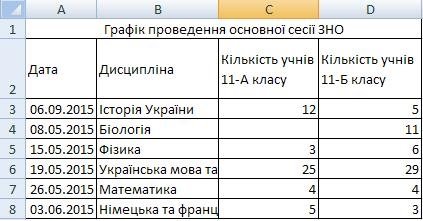
- Запустіть табличний процесор Microsoft Excel і збережіть новий документ під іменем Bправа1.xls.
- Виділіть клітинку А1, введіть у неї заголовок таблиці, Графік проведення основної сесії ЗНО, і натисніть клавішу Enter.
- У клітинку А2 введіть заголовок першого стовпця таблиці, Дата. переходу до клітинки В2 завершіть уведення клавішею Tab.
- Уведіть у клітинки діапазону B2:D2 заголовки другого, третього і четвертого стовпців таблиці. Завершуйте введення клавішею Tab.
- У діапазон A3:D8 уведіть дані з усіх рядків таблиці, починаючи з другого. Зауважте, що після введення дат їх формат автоматично змінюватиметься.
- Перейменуйте аркуш, щоб було зрозуміло, що на ньому містяться дані про школу № 1. Для цього клацніть ярлик аркуша правою кнопкою миші, виберіть у контекстному меню команду Перейменувати і введіть нове ім'я — Школа № 1.
- Створіть копію аркуша Школа № 1. Для цього перемістіть його ярличок вправо, утримуючи натиснутою клавішу Ctrl.
- Перейменуйте копію аркуша на Школа № 2. Як це зробити, описано в пункті 6.
- Змініть на аркуші Школа № 2 перелік дисциплін. Припустимо, що у школі № 2 учні вивчають німецьку та англійську мови, а отже вам потрібно змінити клітинку В8. Двічі клацніть її і відредагуйте текст, що має бути таким: Німецька та англійська мови. Для переміщення текстом користуйтеся клавішами керування курсором, а для видалення символів — клавішами Del та Backspace.
- Припустимо, що у школі № 2 є тільки один 11-й клас. Тому видаліть на аркуші цієї школи відомості про 11-Б клас — виділіть стовпець D, клацнувши його заголовок, та натисніть клавішу Del.
- Змініть на аркуші Школа № 2 дані про кількість учнів у клітинках СЗ:С8. Уведіть замість наявних будь-які інші числа. Щоб змінити число у клітинці, не потрібно переходити в режим редагування: досить виділити клітинку та ввести нове число. Збережіть файл.
12.* Перейменуйте аркуш Аркуш2 у Найпопулярніші тестування та скопіюйте на нього з аркушів Школа №1 та Школа №2 рядки, що стосуються тестувань, які обрала найбільша кількість учнів.
Додаток 2
Аналіз уроку

 Діти, домальовуйте проміння до того смайлика, який у вас настрій після уроку
Діти, домальовуйте проміння до того смайлика, який у вас настрій після уроку


про публікацію авторської розробки
Додати розробку


